Привет! Поговорим в этой статье о репитерах. Постараюсь простым языком рассказать, что это за устройства, для чего нужны репитеры и как из обычного Wi-Fi роутера сделать репитер своими руками.
Начну с того, что Wi-Fi репитер – это отдельное устройство. Еще их называют повторители, или ретрансляторы. В этой статье речь пойдет именно о Wi-Fi повторителях. Как я уже писал, это отдельные устройства, у которых одна задача – усиливать сигнал уже существующей Wi-Fi сети.
Много производителей, которые выпускают роутеры, так же выпускают и репитеры. Например, такие популярные компании как: Asus, Tp-Link, Linksys, Netis и т. д. Найти повторители можно практически в любом магазине компьютерной техники, или в интернет-магазине. Как я уже писал выше, называться они могут по-разному: репитеры, ретрансляторы, или повторители. Так же выглядят они по-разному. Как правило, они очень компактные. Но, есть и похожие на Wi-Fi роутеры. Вот, для примера, компактный повторитель Tp-Link:
А вот ретранслятор TP-LINK TL-WA830RE выглядит как обычный роутер:
На самом деле, ретрансляторов очень много на ранке. Все они разные, как внешне, так и своим функционалом. Ну и разумеется ценой. Думаю, что с выбором проблем не будет.
Рекомендую посмотреть страничку с информацией о репитере TP-LINK TL-WA850RE, и инструкцию по настройке TL-WA850RE. Можете посмотреть что это за устройство, как оно настраивается и работает.
Самое интересное, что эти устройства почему-то всегда остаются в тени. Да они конечно же не так популярны и востребованы как Wi-Fi роутеры, но во многих случаях, просто не заменимы. Вот сколько бывает ситуаций, когда после установки роутера, Wi-Fi есть не по всему дому, или офису. Ну обычная же ситуация, и очень частая. Вот именно в таких случаях ретрансляторы просто не заменимы. И вместо того, что бы потратить относительно небольшую суму на репитер, пользователи начинают что-то придумывать: тянуть роутер и все кабеля ближе к центру дома, покупать более мощные антенны, делать какие-то самодельные усилители для Wi-Fi (пользы от которых нет, или очень мало) и т. д.
Но есть же репитеры: купили, включили в розетку в той комнате, где Wi-Fi сеть еще есть, но сигнал уже не очень сильный, и все, проблемы решены.
А что делать, если у меня двухдиапазонный роутер (две Wi-Fi сети 2.4GHz и 5GHz)? Все очень просто, если у вас двухдиапазонный маршрутизатор, то вам нужен соответствующий репитер, который может одновременно усиливать Wi-Fi сеть в двух диапазонах. О такой модели я писал в статье: «Настройка TP-Link AC750 RE210. Усиление Wi-Fi сигнала на частоте 2.4GHz и 5GHz».
Что такое повторитель Wi-Fi сигнала, мы уже разобрались. Осталось разобрать еще два вопроса:
- Как работают Wi-Fi репитеры?
- И что значит роутер в режиме Wi-Fi повторителя?
Wi-Fi репитер: как он работает?
Я тут сделать небольшую схемку, давайте сначала посмотрим ее:
Я не сильный художник, но схема вроде бы понятная получилась. У нас есть главный Wi-Fi роутер, который раздает интернет по Wi-Fi. Все настроено, и отлично работает. Но, вот Wi-Fi ловит не по всему дому. Например, в прихожей Wi-Fi еще есть, а на кухне сигнал уже очень плохой, или устройства вообще не ловят Wi-Fi сеть. Мы берем ретранслятор, и включаем его в прихожей.
Что он делает: он принимает Wi-Fi сигнал от главного роутера, и передает его дальше. Получается, что на кухне у нас уже очень хороший сигнал домашней сети. Он ретранслирует беспроводную сеть (поэтому, его и называют ретранслятор). Репитер просто выступает в роли усилителя. Его основная задач принять определенную Wi-Fi сеть, и передать ее дальше.
Несколько важных моментов при использовании ретранслятора:
- Если использовать репитер, то Wi-Fi сеть все ровно останется одна (и это хорошо). Поясняю: ваш главный роутер раздает сеть с именем «My_WIFI» (которая не ловит по всему дому). Мы ставим ретранслятор, настраиваем его (как правило, вся настройки сводится к одновременному нажатию кнопок WPS на обоих устройствах), он копирует информацию о вашей сети, и создает точно такую же сеть. С таким же именем и паролем.
- Ваши устройства, будут автоматически, незаметно для вас подключаться к той сети, сигнал от которой более сильный. Например, главный роутер установлен в спальне, а репитер в прихожей. Значит, если вы находитесь в спальне, то будете подключены к Wi-Fi роутеру. А если перейдете в прихожую, то ваш телефон автоматически подключится к репитеру. Вы этого не заметите.
- Все устройства: телефоны, компьютеры, ноутбуки, планшеты, телевизоры и т. д., которые будут подключены к главному роутеру, или репитеру, будут находится в одной сети. А это значит, что мы можете настраивать локальную сеть, в которой будут участвовать все устройства. Или, например, настроить DLNA сервер, и смотреть фильмы с компьютера на телевизоре. При этом, компьютер может быть подключен к роутеру, а телевизор к репитеру.
С этим вроде разобрались. Идем дальше.
Роутер в режиме репитера
Обычный Wi-Fi роутер может выступать в роли репитера. Правда, не все модели это умеют, и не у всех производителей этот режим сделан хорошо. Если у вас есть лишний роутер, который лежит без дела, то возможно, он без проблем сможет работать в режиме репитер (усилитель), и увеличить радиус действия вашей Wi-Fi сети. Все что нужно сделать, так это настроить роутер на работу в нужном режиме.
Я уже проверил работу режима «Усилитель» на роутерах двух производителей: Asus и ZyXel. Если более конкретно, то на моделях: Asus RT-N12+ и ZyXEL Keenetic Start. Можете посмотреть инструкцию по настройке режима репитера на ZyXEL, и использование роутера Asus в качестве повторителя. Оба устройства настраиваются очень просто и понятно. Работают стабильно, проверял.
Обновление! Подготовил инструкцию по настройке маршрутизатора Netis в режиме повторителя.
Но, такая возможность есть не на всех роутера. Насколько я понял, на популярных маршрутизаторах TP-Link, как такового режима повторителя нет. Есть только режим моста (WDS), это совсем другой режим работы (да и предназначение другое). В качестве репитера могут выступать только точки доступа от TP-Link. С маршрутизаторами D-Link я так же пока не разобрался, там наверное тоже нет режима, который позволил бы роутеру просто усиливать Wi-Fi сеть (проверял DIR-615/A, не знаю как там с другими моделями).
Повторитель Wi-Fi сигнала – действительно полезное устройство
Ну согласитесь, полезная же штука. Но, почему-то столкнувшись с проблемой слабого сигнала Wi-Fi сети в своем доме, не многие решают проблему покупкой и установкой повторителя. Но зато задают просто огромное количество вопросов типа: «у меня не ловит Wi-Fi в спальне, что делать?», «очень слабый сигнал Wi-Fi, помогите», «какие настройки сменить в роутере, что бы Wi-Fi сигнал был более сильным?» и т. д.
Как правило, если сигнал плохой, то это уже никак не исправить настройкой самого роутера. У вас просто большая площадь дома, которую маршрутизатор физически не может покрыть сигналом. А еще и стены разные бывают, и помехи. В таких случаях, установка репитера решает все проблемы.
Что касается обычного роутера, который может выступать в роли ретранслятора, то настраивать такую схему я советую только в том случае, если сам роутер у вас уже есть. Если вы собрались покупать, то лучше сразу купите настоящий репитер. Устройство, которое создано специально для расширения зоны Wi-Fi сети.
Устанавливая роутер, некоторые пользователи не задумываются о его расположении. Просто ставят в ту комнату, где находится компьютер или даже располагают у входной двери в квартиру. Часто в таких случаях возникает проблема с охватом — в некоторых местах сигнал может быть слабый или даже отсутствовать полностью. Решений проблемы существует множество, один из самых простых способов — установка усилителя Wi-Fi. Давайте разберемся, что это за устройство, как работает, кому будет полезным и на какие параметры обратить внимание при покупке.
Принцип работы и назначение
Усилители беспроводного сигнала еще называют повторителями. Такие девайсы подключаются к текущей сети роутера и ретранслируют ее, увеличивая охват. Таким образом, сам усилитель должен находиться в зоне покрытия.

Репитер пригодится тем, кто хочет точечно усилить сигнал, не тратя большую сумму на сетевое оборудование. Например, на удаленке вы переместили рабочее место на балкон и обнаружили, что скорость беспроводного соединения резко упала. Роутер передвинуть возможности нет: придется заново прокладывать сетевой кабель, а ремонт в квартире уже сделан. Народные методы вроде усиления антенн и изменение настроек тоже не помогают.

В таком случае можно применить усилитель Wi-Fi сигнала, разместив его недалеко от балкона. Но стоит учесть некоторые нюансы.
Во-первых, сперва нужно определить зону покрытия в вашем помещении и определиться с оптимальной частотой вещания (2,4 или 5 ГГц). Для этого изучите специализированный материал. Не ленитесь нарисовать план квартиры и измерить сигнал в ключевых точках. Эти данные помогут определить оптимальное место для установки усилителя.

Во-вторых, обновите ПО самого роутера и оптимизируйте клиентов. Возможно, это поможет частично решить проблему, а применение дополнительных устройств не потребуется.
В-третьих, следует учитывать, что скорость соединения снизится примерно вдвое. Таков уж принцип работы повторителя. Если вы работаете с большими объемами данных, то лучше поискать более мощное решение, разберем ниже. Усилитель — это компромиссный вариант. Он подойдет для домашнего использования: браузинга и просмотра онлайн-контента в приемлемом качестве. Например, если у вас канал 90 Мбит/с, то урезанной в два раза скорости может не хватить для 4K-контента.

В-четвертых, усилитель сигнала создает собственную сеть Wi-Fi. Название и пароль остаются такими же, как и у основной сети. Но фактически телефон или ноутбук будут постоянно переключаться между ними, если перемещаться по квартире. В момент переключения возможны задержки.
Характеристики
У усилителей сигнала не так много параметров. В первую очередь обращайте внимание на стандарт Wi-Fi и частоту сигнала.
Большинство девайсов поддерживают IEEE 802.11n (Wi-Fi 4) либо 802.11ac (он же Wi-Fi 5). Во втором случае скорость соединения будет выше: выбирайте тот, что соответствует вашему роутеру. Нелогично для роутера с Wi-Fi 5 покупать репитер на 802.11n.
Модели повторителей с поддержкой новейшего 802.11ax (Wi-Fi 6) можно сосчитать по пальцам одной руки. Найти их в продаже непросто, а стоимость таких девайсов ощутимо выше.
Современные роутеры способны транслировать сигнал сразу в двух диапазонах: 2,4 и 5 ГГц. Уточните, в каком именно работает ваша сеть Wi-Fi. А если активированы оба диапазона сразу, то и повторитель должен поддерживать эту функцию.

Другие способы улучшения сигнала
Для организации беспроводных сетей в больших помещениях существуют специальные Mesh-системы.
У них множество преимуществ перед усилителями сигнала: скорость соединения не снижается, а сама сеть — едина, устройствам нет необходимости переключаться. Но высокая стоимость может отпугнуть. Именно поэтому сегмент обычных усилителей находит своего покупателя: при определенных компромиссах ценник существенно ниже.
Второй популярный способ увеличить охват — установить еще один роутер. Его можно подключить к основному с помощью кабеля, что снизит задержки сигнала и увеличит скорость. Но с настройкой такой системы справится не каждый пользователь.

Повторители в этом плане гораздо проще. В большинстве случаев достаточно нажатия кнопки WPS на самом усилителе и роутере — они соединятся в пару автоматически.

Личный опыт
Пару месяцев назад ко мне обратился знакомый за советом. У него большая квартира, площадью 90 м². Когда делали ремонт, о местоположении роутера не подумали. Интернет-кабель подведен к входной двери, там же установили и сам маршрутизатор. В результате в дальних комнатах сигнал периодически пропадал, а средняя скорость скачивания была около 10 Мбит/с (при тарифе 90 Мбит/с).

Знакомый заменил роутер на более мощный — TP-LINK Archer C60 с пятью антеннами, но это не помогло. Передвинуть его не представлялось возможным.
Поскольку в приоритете было стабильное соединение по всей квартире, а не высокая скорость скачивания, я посоветовал ему не тратиться на Mesh-систему и установить повторитель в центре помещения.

Он приобрел усилитель Wi-Fi той же фирмы, что и сам роутер — TP-LINK RE200. Включил в розетку, сконнектил при помощи WPS и все заработало.
Теперь ноутбук в детской спокойно скачивает на скорости 40–50 Мбит/с, а телевизор в спальне без проблем крутит ролики с YouTube. Да, скорость режется вдвое, но сигнал стабилен. Знакомого такое решение полностью устроило.
Роутер — это устройство, которое играет важную роль в построении домашней сети. Он позволяет подключить несколько устройств к интернету и обеспечивает соединение между ними. Однако настройка и использование роутера может быть вызовом для многих пользователей, особенно для тех, кто не обладает достаточными знаниями в области компьютерных сетей. В таких случаях репетитор роутера может стать незаменимым помощником.
Репетитор роутера — это специалист, который помогает пользователям разобраться с настройкой и использованием роутера. Он обладает глубокими знаниями и опытом работы с различными моделями роутеров, а также понимает основные принципы работы сетей. Работая с репетитором роутера, пользователи могут научиться настраивать и обслуживать свои устройства самостоятельно, а также решать возникающие проблемы без посторонней помощи.
Репетитор роутера может помочь вам разобраться в таких вопросах, как выбор подходящего роутера для вашей домашней сети, настройка безопасности, настройка правил портов и фильтров, а также настройка сетевых сервисов, таких как DHCP и DNS.
Зачастую пользователи сталкиваются с проблемами, связанными с нестабильной работой интернета, медленной скоростью соединения или неправильной настройкой сети. В таких ситуациях репетитор роутера может оказаться настоящим спасением. Он поможет выявить причину проблемы, предложит оптимальные решения и научит вас использовать роутер максимально эффективно.
Репетитор роутера — это не только специалист, но и наставник, который поможет вам освоить новые навыки и стать более уверенным пользователем в области компьютерных сетей. Если вы хотите использовать свой роутер на полную мощность и избавиться от проблем с его настройкой и использованием, обратитесь к репетитору роутера и получите качественную помощь и поддержку.
Содержание
- Что такое репетитор роутера?
- Роль репетитора по настройке и использованию роутера
- Основные задачи репетитора роутера
- Преимущества обучения у репетитора по настройке и использованию роутера
- Как выбрать квалифицированного репетитора роутера?
- Зачем нужен репетитор по настройке и использованию роутера?
Что такое репетитор роутера?
Репетитор роутера оказывает помощь в следующих вопросах:
- Настройка роутера. Репетитор объясняет, как подключить роутер к провайдеру интернета и настраивает все необходимые параметры, чтобы пользователь мог получить доступ к сети.
- Безопасность сети. Репетитор помогает настроить защиту от несанкционированного доступа к сети, устанавливает пароли и конфигурирует брандмауэр роутера.
- Оптимизация работы роутера. Репетитор объясняет, как провести настройку роутера для оптимальной работы и предоставляет рекомендации по обновлению прошивки и оптимизации сетевых настроек.
- Решение проблем. Если у пользователя возникают проблемы с работой роутера, репетитор помогает их решить. Он проверяет настройки роутера, проводит диагностику, находит и исправляет неполадки.
- Обучение пользователя. Репетитор роутера проводит обучающие сеансы, на которых объясняет, как пользоваться функциями и возможностями роутера, настраивать дополнительное оборудование (например, принтер, умный дом).
Репетитор роутера помогает пользователям получить полное понимание работы устройства, обеспечивает стабильное и безопасное подключение к интернету и решает проблемы, связанные с настройкой и использованием роутера.
Роль репетитора по настройке и использованию роутера
Репетитор по настройке и использованию роутера играет важную роль в современном информационном обществе. В силу все возрастающего числа устройств, подключенных к Интернету, особенно в домашних условиях, настройка и использование роутера становится все более сложной задачей для обычного пользователя.
Однако, справится с этой задачей можно при наличии профессионального репетитора, который поможет разобраться в сложностях настройки роутера. Основная роль репетитора заключается в обучении пользователя настройке, управлению и решению возникающих проблем с роутером.
Репетитор по настройке и использованию роутера обладает глубокими знаниями в области сетевых технологий, протоколов и устройств. Он может помочь пользователю правильно подключить роутер к сети Интернет, настроить безопасность и защиту сети, а также решить любые проблемы, связанные с настройкой и использованием роутера.
Кроме того, репетитор может обучить пользователя основным принципам работы роутера и дать советы по оптимальной настройке для конкретных нужд и требований. Это позволяет пользователю эффективно использовать все возможности своего роутера, повышая скорость и стабильность сетевого соединения.
Репетитор по роутеру также способен устранить проблемы, связанные с отключением сети, пропаданием сигнала, медленной скоростью интернета и другими неполадками. Он проведет диагностику проблемы и предложит наиболее эффективное решение для ее устранения.
Роль репетитора по настройке и использованию роутера – это помощь пользователю справиться с сложностями настройки и использования роутера, а также обучение основным принципам работы сетевых устройств. Благодаря знаниям и опыту репетитора, пользователь сможет настроить свой роутер максимально эффективно и устранить все возникающие проблемы.
Основные задачи репетитора роутера
Репетитор по настройке и использованию роутера выполняет ряд важных задач:
- Помощь в настройке роутера — репетитор помогает пользователям разобраться в настройках роутера и проводит подробное обучение по его настройке. Он объясняет основные параметры настройки, такие как IP-адрес, подсеть, пароль администратора и другие.
- Обучение безопасности — репетитор роутера помогает пользователям научиться защищать свою сеть от несанкционированного доступа. Он объясняет, как настроить безопасность Wi-Fi и проводной сети, как настроить пароли для доступа к настройкам роутера и как регулярно обновлять его прошивку для защиты от уязвимостей.
- Оптимизация настроек — репетитор помогает пользователю оптимизировать настройки роутера для его конкретных нужд. Он может настроить QoS (Quality of Service) для приоритизации определенных приложений или устройств, помочь настроить порты для игр и видео стриминга, а также подсказать, как улучшить скорость и стабильность подключения.
- Решение проблем — репетитор роутера помогает пользователям решить различные проблемы, связанные с использованием роутера. Он предоставляет консультации по отладке сетевых проблем, помогает настроить переадресацию портов для удаленного доступа к устройствам, а также объясняет, как решать проблемы с интернет-соединением и отсутствием сигнала Wi-Fi.
- Предоставление дополнительных знаний — репетитор роутера может обучать пользователям более сложным функциям роутеров, таким как настройка виртуальных локальных сетей (VLAN), создание гостевых сетей или настройка виртуальных частных сетей (VPN). Он также может давать рекомендации по выбору и настройке дополнительного оборудования, такого как точки доступа, коммутаторы или маршрутизаторы.
Репетитор по настройке и использованию роутера является неотъемлемым помощником для тех, кто хочет освоить основы работы с роутером и самостоятельно настраивать и использовать сеть в доме или офисе. Благодаря его помощи пользователи могут уверенно работать с роутером и эффективно использовать все его возможности.
Преимущества обучения у репетитора по настройке и использованию роутера
1. Индивидуальный подход: Репетитор, работая с вами в одиночку, сможет адаптировать уроки под ваш уровень знаний и потребности. Каждый человек уникален, и репетитор сможет сконцентрироваться на том, что именно вы хотите изучить и какие проблемы вы встречаете в использовании роутера.
2. Практический опыт: Репетитор, обладая опытом работы с роутерами, сможет поделиться практическими советами и научить вас эффективным способам настройки и использования роутера. Он сможет объяснить вам сложные технические термины и показать, как применять их на практике.
3. Сокращение времени: Обучение у репетитора поможет вам кратчайшим путем освоить основные навыки настройки и использования роутера. Это позволит сэкономить вам много времени и сил, которые могут быть потрачены на изучение всего самостоятельно или через онлайн-ресурсы.
4. Индивидуальный график: Обучение у репетитора дает вам возможность гибко планировать свое время. Вам не нужно следовать графику занятий группы или ограничиваться рабочими часами учебных центров. Репетитор сможет найти режим работы, который будет удобен именно для вас.
5. Поддержка и мотивация: Репетитор будет вашим наставником и поддержкой в процессе обучения. Он поможет вам развить уверенность в использовании роутера и будет следить за вашим прогрессом. Репетитор также будет мотивировать вас в достижении поставленных целей и ставить перед вами новые вызовы.
Обучение у репетитора по настройке и использованию роутера имеет множество преимуществ. Благодаря индивидуальному подходу, практическому опыту и персональной поддержке, вы сможете максимально эффективно использовать свой роутер и настроить соединение с интернетом без лишних проблем.
Как выбрать квалифицированного репетитора роутера?
1. Опыт и квалификация: При выборе репетитора роутера, важно узнать его опыт работы в данной области и наличие соответствующих квалификаций. Чем больше опыта и высокая квалификация репетитора, тем более эффективно и результативно будет проходить обучение.
2. Отзывы и рекомендации: Перед выбором репетитора, полезно изучить отзывы и рекомендации от его предыдущих учеников. Это позволит понять, насколько эффективно работает данный репетитор и подходит ли он вам по стилю обучения.
3. Преподавательские навыки: Хороший репетитор должен обладать преподавательскими навыками – уметь разъяснять сложные темы доступным языком, быть терпеливым и готовым отвечать на вопросы ученика. Интересоваться прогрессом и давать конструктивную обратную связь – важные качества хорошего репетитора.
4. Гибкий график обучения: При выборе репетитора роутера, следует обратить внимание на его гибкий график обучения. Важно, чтобы была возможность подстроить занятия под ваш занятой график и учебные потребности.
5. Стоимость занятий: Наконец, необходимо узнать стоимость занятий с репетитором. Стоимость может различаться в зависимости от квалификации репетитора, его опыта и других факторов. Важно найти баланс между качеством обучения и стоимостью занятий.
В итоге, правильный выбор квалифицированного репетитора роутера поможет максимально эффективно освоить настройку и использование данного устройства, достичь поставленных целей и стать уверенным пользователем роутера.
Зачем нужен репетитор по настройке и использованию роутера?
Именно поэтому репетитор по роутеру является неотъемлемой частью образовательного процесса в области сетевых технологий. Он помогает ученикам разобраться в основах работы роутеров, настраивать их под свои нужды, а также решать возникающие проблемы сетевого подключения.
Репетитор по настройке и использованию роутера может предложить структурированные уроки и наглядные примеры для лучшего понимания работы роутера. Он может объяснить основные понятия и термины, связанные с сетевыми технологиями, а также научить, как безопасно настраивать роутер и обеспечивать защиту вашей домашней сети.
Польза от репетитора по роутеру заключается в том, что он помогает экономить время и силы на изучение большого объема информации самостоятельно. Репетитор разъясняет сложные моменты, внимательно отвечает на вопросы и предлагает практические советы, позволяющие избежать возможных проблем при конфигурировании и использовании роутера.
Таким образом, репетитор по настройке и использованию роутера помогает ученикам не только освоить базовые навыки работы с сетевым оборудованием, но и обеспечивает эффективное и стабильное функционирование их домашней сети. Знания, полученные от репетитора, могут быть полезными не только в повседневной жизни, но и в профессиональной деятельности, связанной с сетевыми технологиями.
Содержание
- Репитер: что такое и для чего нужен?
- Как работает усилитель Wi-Fi-сигнала?
- Как выглядит репитер?
- Что нужно знать?
- Как выбрать ретранслятор для квартиры и частного дома
- Влагозащита
- Наличие LAN-портов (под коннектор 8P8C)
- Скорость LAN-портов
- Поддерживаемые частотные диапазоны
- Стандарт беспроводной сети и скорости
- Количество антенн
- Поддержка технологии MU-MIMO
- Поддержка технологии Mesh
- Дополнительные возможности (опционально)
- Сколько репитеров потребуется?
- Рейтинг Wi-Fi-репитеров: лучшие в разных сегментах
- TP-Link TL-WA860RE
- TP-Link RE200
- TP-Link RE650
- TP-Link RE705X
- Tenda A18
- Mercusys MW300RE V3
- Ubiquiti AmpliFI MeshPoint
- NETGEAR RBS50Y
- Лайфхаки для Wi-Fi
Самый популярный способ подключения к интернету — беспроводной. И это несмотря на то, что Wi-Fi только начинает догонять
по скоростям проводные соединения. Кроме того, есть у беспроводных сетей пара существенных недостатков: пониженная стабильность и сравнительно небольшое расстояние, на которое способен «бить» сигнал.
Реально ли это исправить? Спойлер: да. И поэтому мы сделали обзор наиболее эффективного варианта из существующих.
Репитер: что такое и для чего нужен?
Как мы упоминали ранее, среди недостатков беспроводных сетей, организованных при помощи одного лишь роутера, — сравнительно небольшая эффективная дальность. И эта проблема решается при помощи репитера — устройства, предназначенного непосредственно для расширения зоны покрытия вайфая.
Домашний интернет и ТВ
Как работает усилитель Wi-Fi-сигнала?
Слово repeater происходит от английского repeat, то есть «повторять». Оно полностью отражает принцип действия устройства.
Само же оборудование принимает и повторяет (ретранслирует) Wi-Fi-сигнал, раздаваемый роутером.
Проще говоря, работает по такой схеме: принял сигнал — передал его на другие девайсы. В качестве других девайсов могут выступать другие репитеры или сразу устройства-клиенты с поддержкой Wi-Fi: десктопы с соответствующим адаптером, ноутбуки, смартфоны, планшеты, телевизоры и т. д.
Примечательно, что за девайсом закрепилось ещё одно название — усилитель сигнала. Технически это не совсем корректно.
Как выглядит репитер?
Существует множество типовых и нетиповых дизайнов повторителей. Они могут быть в форме полусферы, конуса, цилиндра, параллелепипеда, летающей тарелки и любой другой. Выбор конкретного дизайна — дело вкуса. Поэтому лучше обратить внимание на технические характеристики (к ним вернёмся позже), функционал, способы размещения и подключения.
По функционалу:
- Монофункциональный репитер. Это, как правило, компактные устройства, которые могут только повторять сигнал.
Их достаточно для большинства целей. Главное преимущество — компактные размеры. Благодаря этому девайс можно разместить практически в любом месте. Как таковых недостатков нет. - Полноценный роутер. Большинство современных маршрутизаторов «умеют» работать не только в режиме раздачи Wi-Fi,
но и в качестве ретранслятора. Главные недостатки — бóльшие размеры и стоимость. Главное преимущество — возможность выбрать устройство с больши?м количеством антенн. Благодаря им можно выиграть ещё несколько метров для радиуса действия. Такие устройства целесообразно использовать в двух случаях. Первый — если есть лишнее/ненужное.
Второй — если хочется при помощи одного девайса максимально расширить зону покрытия.
Касательно размещения:
- Настенный (под розетку). Внешне напоминает фумигатор от комаров. Преимущества — компактность и неприметность.
- Универсальный. Большинство подобных устройств можно повесить на стену, поставить на стол и т. д. Подключаются
к бытовой сети при помощи кабеля с адаптером питания. Наиболее часто это именно полноценные маршрутизаторы. Преимущества и недостатки мы перечислили ранее.
Подключение:
- Только Wi-Fi. Такие девайсы могут принимать и ретранслировать исключительно беспроводной сигнал.
- Wi-Fi + Ethernet. Этот тип устройств имеет LAN-порт, благодаря чему к ним можно подключить Ethernet-кабель. Полезная опция, если речь идёт о больших площадях, для покрытия которых нужно несколько повторителей. В таком случае
от маршрутизатора тянется кабель к ретранслятору, который дальше передаёт беспроводной сигнал. Также применяются
для вывода сигнала на улицу (например, на придомовой участок).
Что нужно знать?
- При использовании ретранслятора не создаются другие сети — подключив устройство-клиент через него, вы всё равно подключитесь к маршрутизатору. Просто не напрямую. Название сети и авторизационные данные также останутся прежними.
- Все ваши девайсы, подключённые к интернету или локальной сети беспроводным способом, будут сами выбирать, с каким устройством соединяться. Приоритет зависит от силы и качества сигнала ретранслятора или роутера в конкретном месте для конкретного девайса-клиента. Само же подключение или переподключение вы не заметите — это происходит моментально.
- Все устройства, подключённые к маршрутизатору или повторителю, будут участниками одной локальной сети со всеми вытекающими. Например, вы сможете обмениваться между ними данными, использовать фичи DLNA для просмотра видеоконтента с ПК или смартфона на телевизоре.
Резюмируем: репитер не «урезает» ни одну функцию беспроводной сети — только расширяет площадь её покрытия.
Домашний интернет
Как выбрать ретранслятор для квартиры и частного дома
При выборе повторителя обратите внимание на следующие характеристики.
1. Влагозащита
Начнём с простого: существуют репитеры, защищённые от воздействия влаги/воды. Необходимость такой меры спорна для квартиры, однако актуальна для частного дома.
Например, защищённый от воды и влаги девайс можно использовать в сырых помещениях, а также на улице. Особенно часто такие устройства устанавливаются именно на придомовой территории, чтобы обеспечить хороший сигнал во дворе.
2. Наличие LAN-портов (под коннектор 8P8C)
Как было упомянуто ранее, репитеры с LAN-портами часто используются для вывода Wi-Fi на террасы частных домов, балконы/лоджии. Это связано с тем, что беспроводной сигнал не может беспрепятственно проникать через различные преграды (стены, стекло). Безусловно, повторитель подхватит сигнал роутера и передаст его дальше даже в таком случае. Но чем слабее затухание сигнала между устройствами, тем лучше.
По сути, при последовательном проводном соединении маршрутизатора и ретранслятора второй выступает в качестве точки доступа или коммутатора. Помимо стабильности, такое решение позволяет исключить потери в пропускной способности. Но только в том случае, если LAN-порт «шустрее», чем Wi-Fi.
Как это устроено?
- Бытовая розетка и Ethernet-порт выводятся на террасу.
- Ретранслятор соединяется с Ethernet-портом при помощи витой пары.
- Повторитель подключается к бытовой розетке.
Также LAN-порты нужны для кабельного подключения к ретранслятору девайсов, не имеющих беспроводных адаптеров. Например, многие десктопные компьютеры до сих пор не оснащаются интегрированными Wi-Fi-модулями.
3. Скорость LAN-портов
В большинстве моделей LAN-порт добавляется лишь для повышения вариативности подключения. При этом пропускной способностью проводных интерфейсов многие производители пренебрегают.
Например, нередко можно встретить повторители со 100-мегабитным разъёмом, поддерживающие скорость Wi-Fi
в 1 Гбит/c (1000 Мбит/с). В контексте таких устройств смысла в проводном интерфейсе мало — потенциал сетевого соединения
не будет реализован в полной мере.
Поэтому если вам необходим LAN-разъём на репитере, то выберите устройство с более скоростным портом. Например,
1–1,5 Гбит/с.
4. Поддерживаемые частотные диапазоны
Ретрансляторы, как и Wi-Fi-маршрутизаторы, могут работать на частоте 2,4 ГГц, 5 ГГц или на обеих одновременно. Если не вдаваться в физику, то:
- Сеть 2,4 ГГц обеспечивает бóльшую площадь покрытия (до 50 метров на открытом пространстве), однако не способна обмениваться данными со скоростью свыше 600 Мбит/с. Зачастую пропускная способность вовсе ограничивается
300–400 Мбит/с. Кроме того, частота 2,4 ГГц из-за приличного радиуса действия и многофункциональности сильно загружена.
Во-первых, покрытие вашего роутера/повторителя может пересекаться с покрытием соседских сетевых девайсов.
Во-вторых, не только маршрутизаторы и репитеры работают в диапазоне 2,4 ГГц. Ещё микроволновки, радио- и видеоняни, беспроводная компьютерная периферия. - 5 ГГц обеспечивает скорость передачи данных до 2000 Мбит/с, однако лишь на расстояниях до 10–15 метров. При этом пересечение с соседским Wi-Fi практически исключено из-за «боязни» частотой преград и небольшого радиуса действия.
Примечание: скорость и радиус зависят от модели.
Если маршрутизатор поддерживает одновременную работу в двух частотных диапазонах, то рекомендуется приобретать соответствующий ретранслятор. Этому есть три причины.
- «Чистая» частота. Сигнал не пересекается с соседскими сигналами, отсутствуют радиопомехи от посторонних устройств (СВЧ, компьютерная периферия и т. д.).
- Высокая вариативность. Если устройство-клиент далеко от роутера или ретранслятора, используйте 2,4-гигагерцовую сеть,
а если близко — 5-гигагерцовую. Причём устройства можно ситуативно переключать между сетями на разных частотах. - Расширенная зона покрытия сети. Ретранслятор увеличивает радиус обеих сетей. А это значит, что 5-гигагерцовая будет доступна большему количеству устройств.
Примечание: на конец 2023 — начало 2024 года запланирован релиз нового стандарта (Wi-Fi 7, IEEE 802.11be), который будет поддерживать третью частоту — 6 ГГц.
5. Стандарт беспроводной сети и скорости
На данный момент наиболее актуальный стандарт — Wi-Fi 6/6E (IEEE 802.11ax). Если роутер или ретранслятор не поддерживают его, то они будут взаимодействовать по более старым протоколам. Например, IEEE 802.11ac или IEEE 802.11af — зависит от моделей устройств. То же касается и девайсов-клиентов.
Полная реализация потенциала (скорости, стабильности, функциональности) сети возможна только в том случае, если все устройства работают по одному стандарту — последнему.
Чем «свежее» стандарт, тем производительнее сеть. Сегодня целесообразно приобретать роутеры, ретрансляторы, Wi-Fi-адаптеры, которые поддерживают Wi-Fi 5 или Wi-Fi 6 и скорости до 1–1,5 Гбит/с.
Если нет острой необходимости в покупке оборудования сейчас, то можно дождаться релиза стандарта IEEE 802.11be.
6. Количество антенн
Считается, что количество антенн не играет роли — мол, даже встроенная антенна современного репитера (или маршрутизатора) обеспечивает ту же площадь покрытия, что и несколько внешних антенн. Доля правды в этом есть.
Однако антенны позволяют настроить «маршрут» передачи сигнала в соответствии с конфигурацией помещения. Правда, в большом количестве антенн есть смысл, если сетевые устройства поддерживают MU-MIMO.
7. Поддержка технологии MU-MIMO
Эта технология позволяет репитерам и маршрутизаторам взаимодействовать одновременно с несколькими устройствами
без задержек благодаря разделению потоков данных и особому кодированию.
MU-MIMO существенно повышает производительность и стабильность Wi-Fi-сетей.
8. Поддержка технологии Mesh
Mesh переводится с английского как «ячейка». Сама же Mesh-сеть покрывает пространство по принципу ячеек, а роутеры
и ретрансляторы связываются друг с другом по выделенному каналу.
Главное достоинство технологии — повышенная стабильность сети на площадях большого размера и/или с большим количеством преград.
Фича необязательная, но очень полезная.
9. Дополнительные возможности (опционально)
- Управление со смартфона — для удобства эксплуатации и работы с настройками.
- WPS — для простоты создания и настройки сети. Чтобы установить соединение, достаточно поочерёдно нажать на одну кнопку на повторителе и маршрутизаторе.
Сколько репитеров потребуется?
Ответ зависит от площади и конфигурации помещения, технических характеристик устройства и ваших финансовых возможностей. Например, для квартиры в 40 квадратных метров 2,4-гигагерцовой сети репитер не требуется. Если речь о 5-гигагерцовой сети,
то могут понадобиться 1–2 ретранслятора.
Если речь о большом доме, то можно установить повторители в каждой комнате. Также, вероятно, не будет лишней установка репитеров в коридоре.
Рейтинг Wi-Fi-репитеров: лучшие в разных сегментах
Купить репитер
TP-Link TL-WA860RE
Недорогое устройство, которое можно применять для покрытия «мёртвых зон», в которых интернет нужен время от времени.
Для подключения основных устройств-клиентов подходит, но с рядом оговорок. Например, при:
- использовании строго 2,4-гигагерцового роутера со сравнительно невысокой пропускной способностью — до 300 Мбит/с;
- использовании интернет-тарифов до той же скорости;
- небольшом количестве девайсов-клиентов.
Из интересных особенностей стоит отметить, что репитер не занимает розетку и оснащён двумя антеннами. Из минусов — не самые актуальные стандарты беспроводной связи (Wi-Fi 4).
TP-Link RE200
Репитер из того же ценового сегмента, что и предыдущий. Стильно выглядит, обладает компактными габаритами, работает в двух частотных диапазонах, имеет пропускную способность в 433 Мбит/с. В отличие от TL-WA860RE работает по стандарту Wi-Fi 5.
Усилитель сигнала Wi-Fi TP-Link RE200
Но есть недостаток: при активном использовании может перегреваться и подвисать. Впрочем, это касается многих бюджетных репитеров.
TP-Link RE650
Не самый дешёвый ретранслятор, однако один из лучших. Вероятно, вне зависимости от ценового сегмента. Да, он не поддерживает Wi-Fi 6, но ему вполне достаточно и предыдущей версии.
Работает в 2,4- и 5-гигагерцовом диапазоне, обладает пропускной способностью в 1733 Мбит/с (для 5 ГГц), имеет четыре внешние антенны.
Если не учитывать отсутствие поддержки Wi-Fi 6, то недостатки не обнаружены.
TP-Link RE705X
Устройство из околопремиального сегмента. Поддерживает Wi-Fi 6, Mesh и оба частотных диапазона, работает на скоростях
до 2,4 Гбит/с. Безусловно, сегодня такая пропускная способность в домашних условиях не требуется, однако всё может измениться
уже в ближайшем будущем.
Недостаток — высокая цена.
Tenda A18
Недорогой, но очень производительный репитер. Поддерживает работу в 2,4- и 5-гигагерцовом диапазоне, обладает пропускной способностью до 867 Мбит/с.
Из преимуществ — хорошие ТХ для своего сегмента и простая настройка. Недостаток — сильное затухание сигнала при наличии препятствий.
Mercusys MW300RE V3
Один из самых бюджетных ретрансляторов с, казалось бы, заурядными характеристиками — Wi-Fi 4, 2,4 ГГц, до 300 Мбит/с.
И было бы так, если бы не поддержка технологии MIMO, которая выделяет это устройство на фоне конкурентов.
Недостаток — сложная настройка.
Усилитель сигнала Mercusys MW300RE Wi-Fi White
Ubiquiti AmpliFI MeshPoint
Премиальный ретранслятор для создания Mesh-системы. Из самых интересных моментов — неординарный дизайн и скорость соединения по Wi-Fi (до 1,75 Гбит/с).
Поддерживает MU-MIMO.
Минус — высокая цена.
NETGEAR RBS50Y
Премиальный ретранслятор с поддержкой Mesh, MU-MIMO и гостевых сетей. Скорость соединения в 5-гигагерцовом режиме превышает 1700 Мбит/с. Умеет работать с голосовыми помощниками Amazon Alexa и Google Assistant.
Устройство также примечательно площадью покрытия 230 квадратных метров, пыле- и водостойкостью по стандарту IP66, благодаря чему подходит для использования на открытом воздухе.
Недостаток — крайне высокая цена.
Лайфхаки для Wi-Fi
Репитер — эффективное решение проблемы нестабильности и просадок скорости передачи данных. Однако перед покупкой стоит:
- Попробовать правильно установить маршрутизатор. Например, если он стоит у вас в прихожей, то переместите его в место, равноудалённое от основных устройств-клиентов. Также учитывайте: чем меньше преград, тем лучше сигнал. Именно поэтому не рекомендуется устанавливать оборудование в шкаф или нишу.
- Поэкспериментировать с направлением антенны (антенн). Вероятно, удастся найти более короткий и беспрепятственный «маршрут» для сигнала.
- Установить мощные антенны. Многие маршрутизаторы оснащены съёмными антеннами.
- Убедиться, что маршрутизатор корректно настроен. Рекомендуем ознакомиться с этой статьёй, а также воспользоваться инструкцией для своего роутера.
- Попробовать использовать для ближайших устройств 5-гигагерцовый сигнал. О причинах говорили ранее.
- Изменить вручную канал передачи данных. При настройках по умолчанию роутер сам выбирает канал. Попробуйте самостоятельно попереключать этот параметр. Сделать это можно в веб-конфигураторе устройства.
- Убедиться, что Wi-Fi-сеть защищена. Может быть, вашей сетью пользуются соседи. Подробности читайте тут.
- Убедиться, что мощность сигнала роутера выставлена на максимум. Если ваш маршрутизатор поддерживает эту опцию, управлять ею можно в разделе расширенных настроек веб-интерфейса.
- Обновить программное обеспечение маршрутизатора. Не исключено, что он работает на старой прошивке, которая недостаточно хорошо раскрывает возможности девайса.
И напоследок! Перед покупкой уточните технические характеристики маршрутизатора и Wi-Fi-адаптеров устройств-клиентов, особенности интернет-тарифа. Если вы не планируете обновлять девайсы или переходить на более скоростной тариф, достаточно устройства из бюджетного или среднего сегмента.

Используя устройство в новом качестве, можно значительно улучшить сигнал, к примеру, в отдаленных комнатах квартиры или в саду на даче, если мощности основного роутера не хватает. Так что, если у вас завалялся старенький маршрутизатор с соответствующими возможностями, доставайте его и давайте новую жизнь — перенастраивайте на репитер.
Что такое wi-fi репитер
Ретранслятором, или репитером называют устройство, повторяющее сигнал, что обеспечивает его усиление. Происходит это так: репитер ловит сигнал и передает его дальше, увеличивая площадь покрытия сети вай-фай. К примеру, вы с другом находитесь на большом расстоянии, но вам нужно подать знак рукой так, чтобы он заметил. Поскольку расстояние слишком большое, как ни сигнализируйте, друг этого не заметит. Что же делать? А нужно поставить еще одного человека на равном расстоянии от друга и от вас, чтобы его жесты были прекрасно видны обоим. Вы покажете знак человеку-посреднику, а он продублирует сигнал для вашего друга. Ретранслятор — такой же посредник, но только для сигналов вай-фай.
Зачем нужен ретранслятор
В квартирах, частных домах или офисных помещениях могут возникать проблемы с сигналом Wi-Fi: к примеру, в некоторых зонах он ослабевает или вообще не принимается, хотя в других ловится хорошо. Это может быть связано со сложной планировкой или помехами в виде бетонных перегородок, а иногда просто с отдаленностью от роутера или недостаточно мощным основным оборудованием.
К примеру, в вашей квартире несколько комнат, а роутер вы разместили в прихожей. В двух ближних комнатах сигнал ловится хорошо, а в самой дальней могут возникать проблемы. Чтобы улучшить сигнал на отдаленном участке, нужно установить усилитель — ретранслятор wifi. Он будет перехватывать сигналы, и передавать в дальние уголки квартиры, обеспечивая одинаково хорошую связь везде. Таким же способом можно увеличить покрытие в частном доме или на даче, если, к примеру, вы хотите пользоваться инетом в саду. Достаточно разместить ретранслятор в нужном месте, и он усилит сигнал от роутера и расширит зону вай-фай.
Поскольку ретранслятор повторяет сигнал Wi-Fi-роутера, настройки сети на меняются, независимо от того, к какому устройству вы подключаетесь (роутеру или усилителю).
В большинстве случаев репитер является отдельным устройством, оснащенным антенной и блоком питания. Все известные производители роутеров, включая TP-Link, предлагают потребителям также и репитеры. Приобрести их можно в специализированных точках продажи, таких как интернет-магазин компьютерной техники Moon. Мы предлагаем качественные ретрансляторы в широком ассортименте, а прямое сотрудничество с компанией TP-Link позволят нам устанавливать доступные цены.
Однако если у вас в кладовке без толку валяется старенький роутер, почему бы не сделать из него ретранслятор, усиливающий сигнал? Придется разобраться в настройках, но результатом будет качественный сигнал во всех помещениях.

Wi-fi роутер в качестве репитера
Использование роутера в качестве репитера позволяет использовать его в качестве усилителя. Это оправдано только в том случае, если роутер не используется по назначению и валяется просто так, а вы не знаете, куда его приспособить.
Специально приобретать маршрутизатор для усиления сигнала нерационально, ведь хороший репитер стоит гораздо дешевле и гарантированно выполняет свою функцию.
Стоит учитывать, что не все роутеры можно настроить на режим ретранслятора wifi. Некоторые модели просто не имеют такой опции (к примеру, это относится к популярным роутерам TP-Link). Чтобы узнать, способно ли ваше устройство выполнять функции репитера, просмотрите его документацию.
Как настроить роутер в репитер
Инструкция настройки роутера на режим усиления сигнала может быть разной. Мы предлагаем универсальную схему, которая подойдет для большинства современных устройств.
Настройка основного роутера
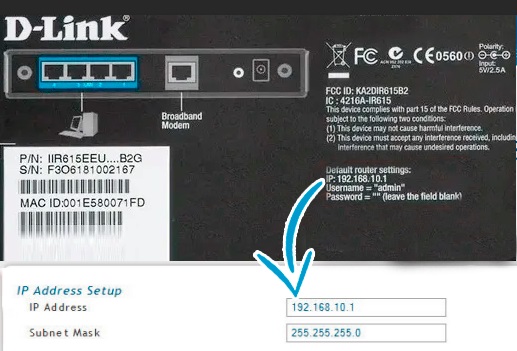
Чтобы зайти в настройки маршрутизатора, впишите ай-пи (IP) адрес роутера в поисковую строку браузера. Посмотреть его можно в документации роутера или прямо на корпусе. Далее нажмите «Enter» и залогиньтесь. Если у вас новый маршрутизатор, и вы впервые зашли в настройки, пароль и логин будут одинаковыми — «admin».
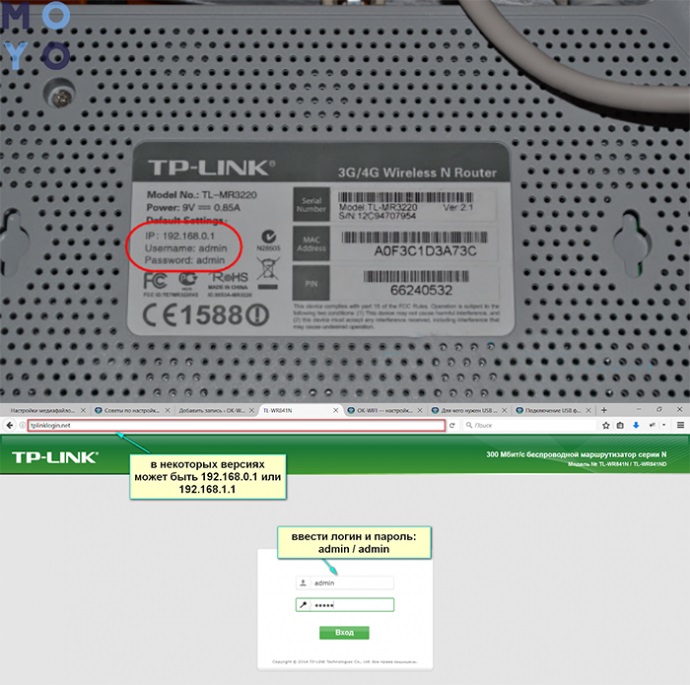
Переходите к настройкам:
- Зайдите в «Беспроводное соединение»;
- Поменяйте имя сети и канал, чтобы в дальнейшем было удобно менять параметры;
- В специальном блокноте (если у вас такого нет, обязательно заведите — пригодится еще не раз) запишите цифру, которой обозначили канал. В основного маршрутизатора и роутера-усилителя эта цифра должна быть идентичной;
- Сохраните настройки;
- Если соединение роутера с сетью уже настроено, переходите ко второму этапу. В ином случае узнайте у своего провайдера тип подключения, ай-пи и маску подсети. Введите полученные данные в нужные поля.
Настройка роутера-усилителя
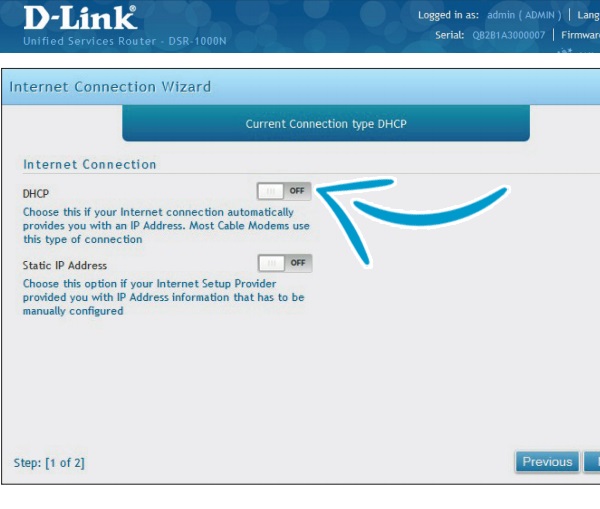
Этапы настройки:
- Зайдите в настройки роутера, впишите ай-пи в строку поиска и залогиньтесь;
- В меню настроек отключите DHCP, чтобы настройки сети раздавал только основной роутер;
- Отключите WPS (зайдите на вкладку WPS и поставьте птичку на нужной кнопке);
- Чтобы сохраниться, перезагрузите маршрутизатор;
- После этого у вас автоматически откроется меню, на котором нужно нажать «Click Here»;
- Теперь необходимо поменять ай-пи адрес роутера. Перейдите в Network, а затем в LAN. Последнюю цифру ай-пи замените на «2», чтобы роутер-усилитель мог повторять сигнал основного маршрутизатора;
- Теперь сохраняйтесь и перезагрузите роутер.
Настройка беспроводного моста (WDS)
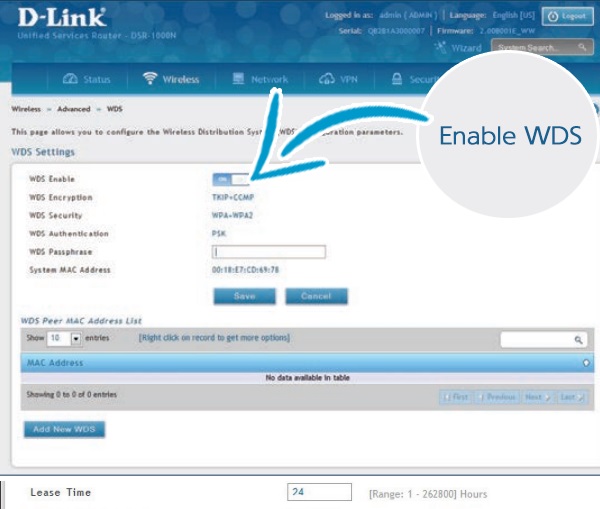
Этапы:
- Откройте меню настроек и зайдите в «Беспроводные соединения». (На английском — «Wireless».);
- В строчке «Network Name» напишите имя сети;
- В поле «Channel» впишите номер канала: он должен совпадать с соответствующей цифрой основного роутера (при необходимости загляните в блокнот и поблагодарите себя, что записали);
- Чтобы активировать режим моста, поставьте птичку против строки WDS Bridging, после чего нажмите на «Survey» для поиска доступных устройств;
- Найдите в списке устройств сеть основного роутера и подтвердите выбор. Если для входа в сеть нужен пароль, найдите «Key type» и укажите на используемое шифрование. Впишите пароль в нужную строчку;
- Теперь посмотрите на статус режима моста (WDS): если все получилось, вы увидите надпись «Run», если где-то пошли нестыковки, будет написано «scan…». В последнем случае не стоит разочаровываться: ознакомьтесь с причинами возможных проблем и способами их решения;
Какие проблемы могут возникнуть при настройке
Если вы сделали все настройки для перевода маршрутизатора в режим усилителя, но функция не сработала, нужно найти причину проблемы. Однако она может заключаться не только в неправильных настройках, но и в повреждении элементов оборудования — роутера, проводов и т.п. В любом случае, это нужно проверить.
- Неправильно введенные настройки. В данном случае их нужно ввести еще раз. Выставьте режим автоподключения, чтобы репитер через DHCP выдал шлюз, ай-пи, маску. Если этого не происходит в автоматическом режиме, введите данные вручную;
- Статус «Без доступа к Интернету». Это значит, что получены неправильные настройки сети через DHCP. В поле шлюза проверьте адрес основного маршрутизатора. Если он неправильный или вообще отсутствует, введите еще раз.
- Сигнал автоматически ухудшается или отключается полностью. Проверьте усиление репитера — оно должно быть ниже уровня развязки. В ином случае параметры работают нестабильно, автоматически уменьшая усиление или отключая репитер.
- Слабый сигнал. Проверьте целостность кабеля, коннекторы, разъемы, качество соединения. Если где-то есть повреждения, контакт получается неполным и дает низкое качество работы устройства.
- На ретрансляторе постоянно включается индикатор alarm. Это связано с направлением антенны на улицу — в сторону окна. Ее нужно перенаправить внутрь, чтобы сигнал проходил в помещение, а не наружу.
- Ретранслятор работает полноценно, но связь низкая. Причиной может быть изменение внешней частотной среды. Чтобы проверить это, можно сделать замеры частот, поменяв настройки. Возможно, репитер слишком старый, и его функции не соответствуют современным требованиям.
Во многих случаях проблему можно устранить обычной перезагрузкой всего оборудования одновременно: роутеров, компьютера, ноута, смартфона.
Где поставить ретранслятор сигнала
Важно не только понимать, как настроить усилитель wi fi, но и где его установить, чтобы добиться хорошего сигнала. Для этого необходимо определить участок устойчивого приема, на котором устройство будет эффективно ретранслировать сигнал. Если разместить репитер в зоне слабого сигнала, он будет плохо раздавать интернет — соединение окажется некачественным.

К примеру, в квартире главный роутер расположен в прихожей, недалеко от входной двери. В ближнюю комнату сигнал передается на высоком уровне, а в две дальние — гораздо слабее. В данном случае именно дальние помещения требуют усиления, но размещать ретранслятор в них не имеет смысла, поскольку он будет ловить и передавать уже ослабевший сигнал. Репитер нужно установить в ближней комнате — зоне стабильного соединения, чтобы он передавал хороший сигнал и дальше.
Таким образом, используя ненужный маршрутизатор в качестве ретранслятора, вы можете усилить вай-фай сигнал и распространить его в отдаленные зоны квартиры, дома или сада, где хотите иметь стабильное соединение. Придется разобраться с настройками, но зато вы сэкономите на покупке нового репитера и наконец пристроите старенький роутер к делу.










